Come aggiungere nuovi campi nel modulo prodotto Dokan
Pubblicato: 2022-04-03Dokan ha consentito a persone non tecniche di progettare il proprio mercato come Amazon in meno di 30 minuti. Questo plugin è diventato molto popolare grazie alle sue funzionalità e alle sue numerose opzioni di personalizzazione.
Come utente Dokan, devi avere abbastanza familiarità con il nostro processo di transazione trasparente, aggiornamenti regolari in linea con le tendenze, team di supporto attivo 24 ore su 24, 7 giorni su 7 e ricca raccolta di documentazione. Nonostante tutte queste strutture, stiamo pubblicando una serie di blog per offrire maggiori vantaggi ai nostri utenti.
In questa continuità, oggi ti mostreremo passo dopo passo come aggiungere un nuovo campo personalizzato in base alle tue esigenze nel modulo prodotto Dokan.
Perché potrebbe essere necessario aggiungere nuovi campi nel modulo prodotto Dokan
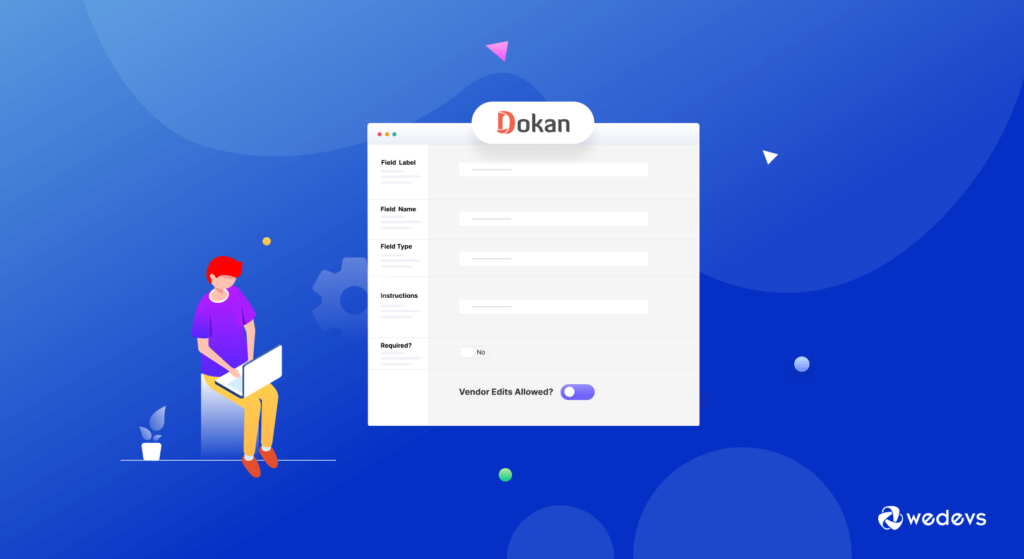
La soluzione multivendor Dokan consente ai suoi utenti di creare diversi tipi di mercati con funzionalità avanzate e uniche. Inoltre, avrai molte opzioni di personalizzazione per allineare il tuo sito alle esigenze della tua attività. Uno di questi è aggiungere un nuovo campo nel modulo di caricamento del prodotto di Dokan.
Poiché non otterrai quella funzione per impostazione predefinita all'interno di Dokan, devi scrivere un po' di codice per aggiungere un nuovo campo personalizzato. Qui ti mostreremo l'intero processo in modo che tu possa implementarlo facilmente all'interno del tuo mercato.
Puoi controllare tutta la documentazione Dokan Multi Vendor qui!
5 passaggi per aggiungere nuovi campi nel modulo prodotto Dokan
Di seguito sono riportati i 5 passaggi necessari per creare nuovi campi nel modulo del prodotto Dokan e mostrare il valore dal frontend-
Passaggio 1: crea un tema figlio
Innanzitutto, crea un tema figlio. Inoltre, avrai bisogno di questo tema figlio per apportare modifiche al file, poiché questo miglioramento è correlato al tema.
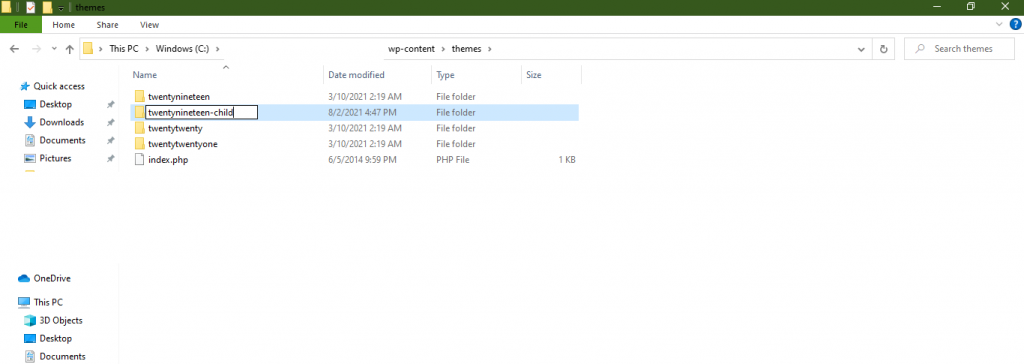
Puoi seguire questa guida per creare facilmente un tema figlio. In alternativa, ci sono molti plugin disponibili all'interno del repository di WordPress per creare un tema figlio. Puoi usarli anche tu.
Passaggio 2: implementa il codice all'interno del tuo tema figlio
Quindi, apri il tuo bambino-theme functions.php e incolla il codice seguente-
/* * Adding extra field on New product popup/without popup form */ add_action( 'dokan_new_product_after_product_tags','new_product_field',10 ); function new_product_field(){ ?> <div class="dokan-form-group"> <input type="text" class="dokan-form-control" name="new_field" placeholder="<?php esc_attr_e( 'Product Code', 'dokan-lite' ); ?>"> </div> <?php } /* * Saving product field data for edit and update */ add_action( 'dokan_new_product_added','save_add_product_meta', 10, 2 ); add_action( 'dokan_product_updated', 'save_add_product_meta', 10, 2 ); function save_add_product_meta($product_id, $postdata){ if ( ! dokan_is_user_seller( get_current_user_id() ) ) { return; } if ( ! empty( $postdata['new_field'] ) ) { update_post_meta( $product_id, 'new_field', $postdata['new_field'] ); } } /* * Showing field data on product edit page */ add_action('dokan_product_edit_after_product_tags','show_on_edit_page',99,2); function show_on_edit_page($post, $post_id){ $new_field = get_post_meta( $post_id, 'new_field', true ); ?> <div class="dokan-form-group"> <input type="hidden" name="new_field" value="<?php echo esc_attr( $post_id ); ?>"/> <label for="new_field" class="form-label"><?php esc_html_e( 'Product Code', 'dokan-lite' ); ?></label> <?php dokan_post_input_box( $post_id, 'new_field', array( 'placeholder' => __( 'product code', 'dokan-lite' ), 'value' => $new_field ) ); ?> <div class="dokan-product-title-alert dokan-hide"> <?php esc_html_e( 'Please enter product code!', 'dokan-lite' ); ?> </div> </div> <?php } // showing on single product page add_action('woocommerce_single_product_summary','show_product_code',13); function show_product_code(){ global $product; if ( empty( $product ) ) { return; } $new_field = get_post_meta( $product->get_id(), 'new_field', true ); if ( ! empty( $new_field ) ) { ?> <span class="details"><?php echo esc_attr__( 'Product Code:', 'dokan-lite' ); ?> <strong><?php echo esc_attr( $new_field ); ?></strong></span> <?php } }Questo codice è scritto in 4 passaggi-

- Aggiunto un campo nel modulo di caricamento del prodotto (con popup o senza popup)
- Valore del campo salvato e aggiornato durante il salvataggio del prodotto
- Mostrato il campo extra nella pagina di modifica del prodotto
- Visualizzati i dati del campo extra su una singola pagina del prodotto
Passaggio 3: controlla il nuovo campo personalizzato sul modulo di caricamento
Ora vai al modulo di caricamento del prodotto. Qui puoi vedere il nuovo campo dopo quel campo tag –
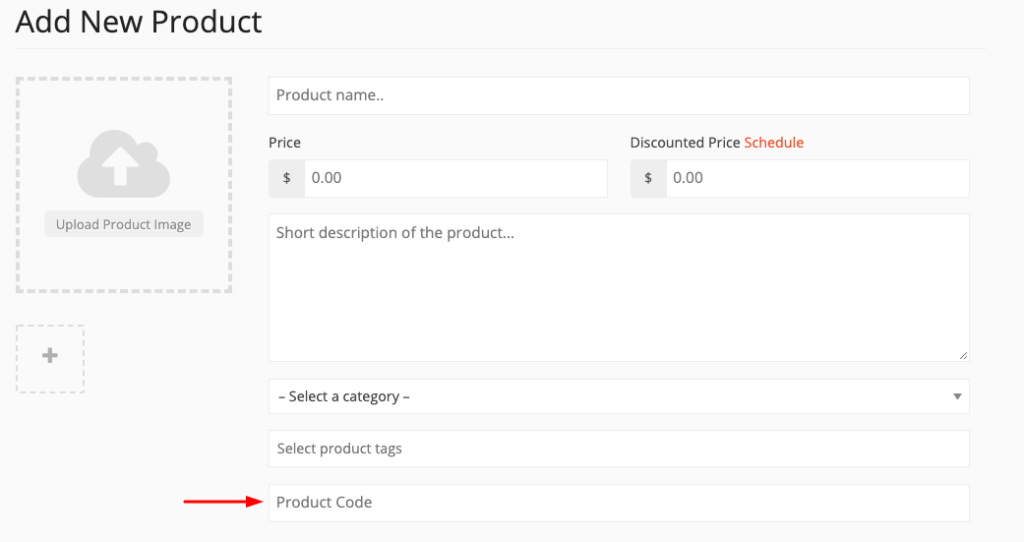
Per aggiungere il campo dopo il campo tag, abbiamo utilizzato l'azione-
dokan_new_product_after_product_tags .
Aggiungerà il campo dopo il tag. Puoi anche aggiungere più campi.
Passaggio 4: testare il campo Nuovo prodotto nella pagina di modifica del prodotto
Ora, compila il modulo del prodotto e crea il tuo prodotto. Ti reindirizzerà alla pagina di modifica del prodotto con il nuovo valore del campo personalizzato –
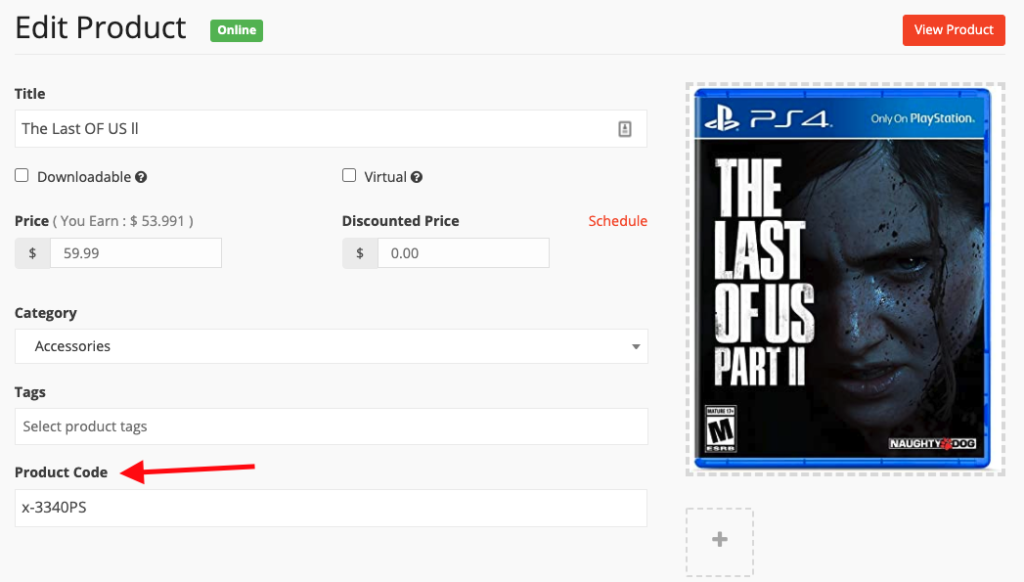
In questo caso, abbiamo utilizzato queste azioni per salvare e aggiornare il meta del prodotto:
dokan_new_product_added & dokan_new_product_updated
Per mostrare il campo nella pagina di modifica del prodotto, abbiamo utilizzato questa azione:
dokan_product_edit_after_product_tags
Passaggio 5: visualizza i nuovi dati del campo su una singola pagina di prodotto
Ora potresti voler mostrare i nuovi dati del campo sulla pagina del tuo singolo prodotto. L'ultima parte del codice ti aiuta a farlo. Per servire a questo scopo abbiamo usato l'azione-
woocommerce_single_product_summary
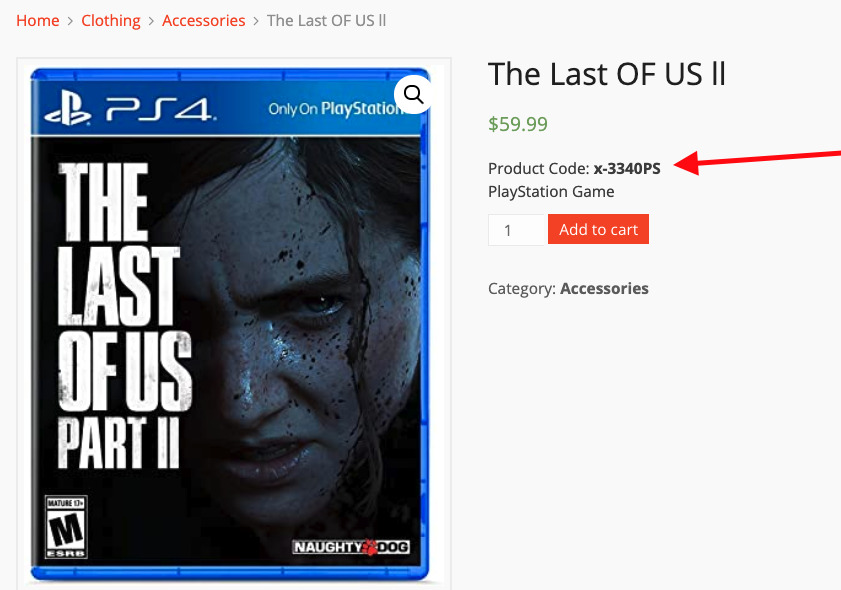
Puoi apportare alcune modifiche al codice che abbiamo incluso sopra se hai bisogno di aggiungere più campi alla pagina del tuo prodotto Dokan.
Potrebbe piacerti anche leggere: Crea fantastici moduli di registrazione personalizzabili per Dokan!
Conclusione
Gestire un mercato di successo può essere un compito arduo. Devi affrontare molte sfide. Siamo sempre pronti ad aiutarti per qualsiasi problema relativo al mercato sviluppato con Dokan.
Ora conosci il processo di aggiunta di un nuovo campo personalizzato al modulo del tuo prodotto Dokan. Per ottenere ulteriore aiuto, commenta di seguito o contatta il nostro servizio di supporto 24X7.
